Editor MIDI
Editor MIDI umožňuje upravovat jednotlivé noty a vyladit tvář jejich přehrávání.
Otevření editoru MIDI
Pro otevření editoru MIDI (EMIDI) klepněte pravým tlačítkem myši na takt v notovém zápisu a v související nabídce zvolte volbu pro editor MIDI. Otevře se editor MIDI ukazující notovou osnovu a takt, na nějž jste klepnuli. Pokud je již editor MIDI otevřen, obnoví se a ukáže novou notovou osnovu a takt, na nějž jste klepnuli.
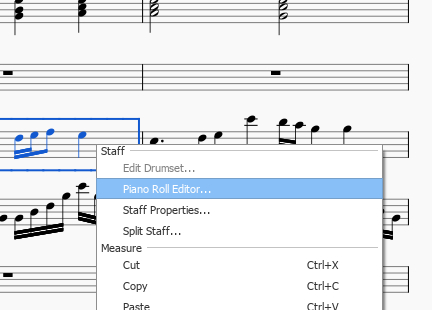
Přehled
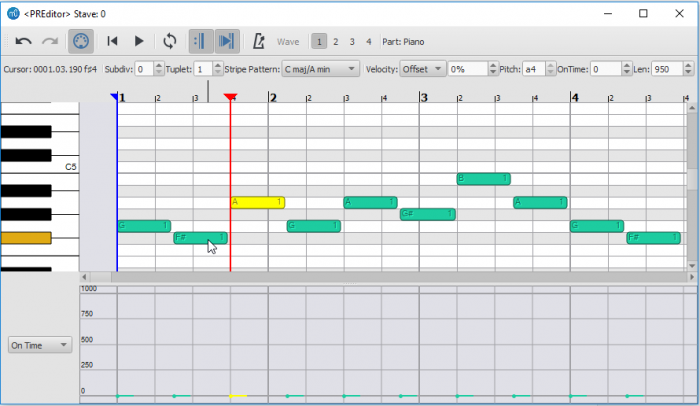
Editor MIDI je rozdělen do několika oblastí. Úplně nahoře je řada tlačítek a ovládacích prvků, které ovlivňují přehrávání a které mohou upravovat noty. Název právě upravovaného partu je vpravo nahoře.
Střední část obsahuje oblast zobrazení not, která umožňuje prohlížet a upravovat noty. Každá nota je zobrazena jako zaoblený obdélníček, přičemž žluté obdélníčky představují vybrané noty a tmavší zelené obdélníčky představují nevybrané noty (tyto barvy lze změnit v nastavení). Při dostatečném prostoru se bude v každém obdélníčku zobrazovat výška tónu noty nalevo a hlas, k němuž je přiřazena, napravo. Změna velikosti obdélníčků not je zajištěna v oblasti náhledu.
Nalevo od oblasti zobrazení not je klávesnice. Po klepnutí na klávesu na klávesnici můžete slyšet ukázku hraní této noty. Když pohybujete myší buď v oblasti zobrazení not, nebo na klávesnici, rozsvítí se klávesa na klávesnici odpovídající výšce tónu noty, nad kterou jste. Můžete také ukazovátko myši umístit na určitou klávesu a získat další informace o její výšce tónu. Pokud používáte bicí soupravu, klávesy na klávesnici budou zobrazovat název bubnu přiřazeného určité výšce tónu. U nástrojů, které nejsou v koncertním C, bude klávesnice upravena tak, aby C na klávesnici odpovídalo C nástroje.
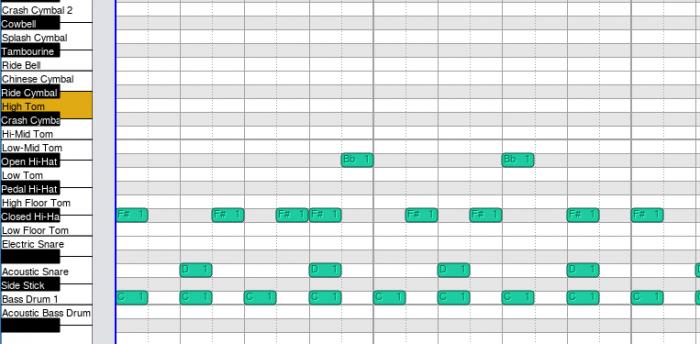
Pod horní částí oblasti zobrazení not je meřicí pravítko, které zobrazuje nynější polohu ukazatele přehrávání a také nynější rozsah smyčky, pokud je nastaven.
Spodní část editoru obsahuje oblast zobrazení úrovní. Jedná se o sloupcový graf zobrazující další datové hodnoty přiřazené ke každé notě, například její hodnotu velocity nebo čas přerušení. Vlevo od oblasti zobrazení úrovní je vysouvací nabídka umožňující vybrat typ dat, která chcete zobrazit nebo upravit.
Pohyb
V editoru MIDI se lze pohybovat několika způsoby. Nejprve můžete klepnout a táhnout za posuvníky na okrajích oblasti zobrazení not.
Kolečko myši lze následujícím způsobem použít také k posouvání a přiblížení:
- Svislý posun: Kolečko myši.
- Vodorovný posun: Shift + kolečko myši.
- Svislé přiblížení: Ctrl + kolečko myši.
- Vodorovné přiblížení: Ctrl+Shift + kolečko myši.
Pro přechod na určitý takt, přepněte zpět na zobrazení notového zápisu a najděte takt, který chcete vidět. Poté na takt klepněte pravým tlačítkem myši a vyberte editor MIDI. Editor MIDI se posune na středu na takt, na který jste klepl.
Výběr not
V oblasti zobrazení not můžete klepnout na jednotlivé noty nebo klepnutím a tažením vybrat skupinu not. Podržení modifikačních kláves ovlivní, jak se váš výběr změní:
- Shift: Obrátit stávající výběr: tj. výběr not, které byly dříve vybrány, je zrušen, a noty, které vybrány nebyly, jsou vybrány. Užitečné pro přepínání noty mezi vybranou a nevybranou.
- Ctrl: Přidat noty do výběru.
- Ctrl+Shift: Ubrat noty z výběru.
Úpravy not
Pro změnu výšky tónu výběru not: Táhněte vybranou notu nahoru nebo dolů na novou výšku tónu; nebo stiskněte šipku nahoru ↑ nebo dolů ↓. Poznámka: Tažení noty vodorovně pro změnu času začátku není v tuto chvíli podporováno.
Pro smazání výběru not: Stiskněte klávesu Del.
Pro přesunutí výběru not do jiného hlasu: Klepněte na tlačítko s číslem požadovaného hlasu v horní části editoru.
Pro přidání not:
Noty lze vložit klepnutím v oblasti not klavíru za podržení modifikačních kláves. Tyto operace úprav použijí linku doby nebo poddoby nalevo od místa, kde klepnete, jako bod, kde je nota změněna:
-
Ctrl: Nota o nynější době trvání vkládané noty bude přidána na poddobě a ve výšce tónu, kde jste klepli. Délka vložené noty je stejná jako ta, kterou používáte pro přidávání not v režimu zadávání not do notového zápisu. Chcete-li změnit dobu trvání, budete ji muset vybrat v zobrazení notového zápisu, protože editor MIDI tato tlačítka v současnosti nemá. Pokud na tomto místě již noty jsou, bude z nich kousek vyříznut, aby se vytvořil prostor pro vkládanou notu, pokud nemají shodný počáteční čas a dobu trvání noty, kterou přidáváte. V takovém případě bude nová nota jednoduše připojena ke stávajícímu akordu. Nepravidelné rytmické skupiny nyní nejsou podporovány, a proto se budou přehlížet.
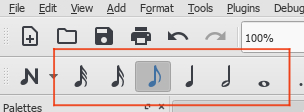
-
Shift: Hledá akord, který již překlenuje tuto poddobovou linku. Pokud ji najde, připojí ke stávajícímu akordu novou výšku tónu. V opačném případě se jedná o pomlku a pomlka bude nahrazena notou se stejným počátečním časem a trváním jaké má stávající pomlka.
-
Ctrl+Shift: Hledá akord nebo pomlku, která překlenuje tuto poddobu. Tento akord bude rozdělen na dvě části v této poddobové lince. Nepravidelné rytmické skupiny v současnosti nejsou podporovány, a proto se budou přehlížet.
Pro upravení dat události noty:
Data události noty lze měnit v oblasti zobrazení úrovní. Pro upravení dat události jako jsou velocity nebo čas přerušení, nejprve v oblasti s notami vyberte noty, které chcete upravit. Poté v oblasti zobrazení úrovní klepněte na odpovídající pruh; hodnota úrovně se změní tak, aby odpovídala bodu, kde jste klepl. Klepnutím a tažením v této oblasti můžete jediným pohybem také změnit úrovně několika not. Pokud chcete, aby byly všechny úrovně nastaveny na stejnou hodnotu, podržte při tažení Shift. Hodnota se změní pouze u vybraných not - smyslem toho je zabránit náhodným změnám hodnot ostatních not.
Oblast úrovní může zobrazit stejná data několika způsoby. Například údaje o velocity lze zobrazit jak absolutně (tj. relativně k výstupní hlasitosti MIDI), tak relativně (tj. Jako posunutí hodnoty dynamiky). Mezi těmito režimy zobrazení můžete přepínat, jak uznáte za vhodné.
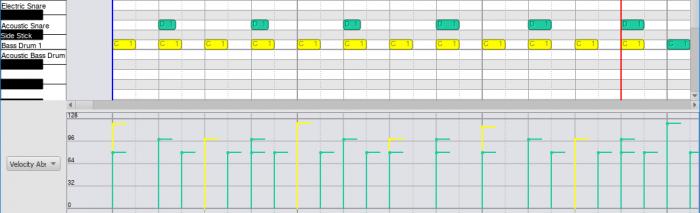
Ovládání
Zleva doprava mají ovládací prvky tyto funkce:
První řada
- Zpět
- Vrátí zpět poslední činnost.
- Znovu
- Znovu provede poslední činnost.
- Zobrazení a skrytí MIDI
- Přepíná vstup MIDI.
- Přetáčení zpět
- Přetočit zpět na začátek notového zápisu.
- Přehrávání
- Spustí/zastaví přehrávání.
- Přehrávání ve smyčce
- Nastavuje rozsah a přepíná přehrávání ve smyčce.
- Přehrávání repetic
- Přepíná, zda se přehrávají opakování.
- Posouvání záznamu během přehrávání
- Pokud je nastaveno, okno se během přehrávání automaticky posune do středu ukazatele přehrávání.
- Metronom
- Přepnout metronom.
- Vlna
- V současné době nedělá nic.
- Čísla hlasů
- Přesune vybrané noty do zvoleného hlasu.
- Part
- Název v současnosti prohlíženého nebo upravovaného partu.
Druhá řada
- Ukazatel
- Poskytuje zpětnou vazbu o nynějším taktu a výšce tónu v poloze myši v oblasti zobrazení not.
- Rozdělení
-
Rozdělí rytmus přidáním dalších dělení do oblasti zobrazení not. Hodnota udává, kolikrát bude rytmus rozdělen. Takže pro 4/4 rytmus, dělení 2 bude kreslit mřížkové čáry při každé osmé notě; dělení 3 při každé šestnácté notě atd. Nastavení dělení je nutné pro některé upravovací operace, pokud si přejete noty umístit mimo rytmus.
U větších počtů dělení může být nutné zobrazení přiblížit, aby byly další čáry mřížky vidět, protože při určité hustotě čar tyto mřížkové čáry nejsou ve výchozím zobrazení mřížky kresleny. Je spojeno s ovládáním nepravidelné rytmické skupiny, které také ovlivňuje umístění čáry mřížky.
- Nepravidelná rytmická skupina
-
Přidá další řádky mřížky a rozdělí rytmus tak, aby se zobrazovalo umístění nepravidelných rytmických skupin. Například nastavení nepravidelných rytmických skupin na 3 zobrazí rytmus rozdělený na tři části. Spojuje se s ovládáním dělení, aby se zobrazilo další dělení nepravidelné rytmické skupiny. Například nastavení nepravidelných rytmických skupin na 3 a dělení na 2 nakreslí čáry mřížky zobrazující rytmy nepravidelných rytmických skupin rozdělené na dvě části - tj. rytmus bude rozdělen na 6.
Výběr jiného režimu nepravidelných rytmických skupin než 1 vypne některé nástroje pro vkládání not pro editor MIDI. U větších počtů dělení může být nutné zobrazení přiblížit, aby byly vidět další čáry mřížky, protože mřížkové čáry nejsou pod určitou hustotou nakresleny.
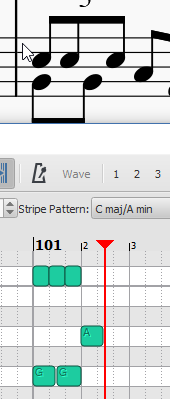
- Šablona
- Změní vzor pruhů zobrazených za notami v oblasti zobrazení not. Ve výchozím nastavení jsou výšky tónů v C dur zvýrazněny, ale můžete je změnit tak, aby se zvýraznily výšky tónů i s jiným předznamenáním, nebo dokonce stupnice, jako je zmenšený nebo celý tón.
- Velocity
-
Zobrazuje hodnotu velocity nyní vybrané noty (lze vybrat pouze jednu notu). Udává hlasitost noty. To lze vyjádřit jako Posun nebo Vlastní:
- Posun: S hodnotou se zachází jako s násobičem velocity již nastavené dynamikou.
- Vlastní: Toto je nezpracovaná hodnota odesílaná do MIDI a přepíše hodnotu dynamiky. Hodnoty jsou mezi 0 a 127, kde 64 je „střední, ani hlasité, ani slabé“
Když přepnete z Vlastní na Posun nebo naopak, hodnota se přepočítá tak, aby co nejlépe odpovídala hodnotě v jiném systému. Tímto způsobem můžete například přepnout do uživatelského režimu (Vlastní) a nastavit hodnotu tak, jak chcete, aby zněla na výstupu MIDI, a poté přepnout na Posun, aby tato hodnota ctila značení dynamiky, místo aby ji přepsala. V okamžiku, kdy přepnete zpět, bude hodnota posunu přepočítána tak, aby odpovídala hodnotě Vlastní v hlasitosti, ale již nebude fungovat jako přepsání, takže můžete později změnit dynamiku.
- Výška tónu
- Zobrazuje výšku tónu a oktávu vybrané noty v textovém formátu (tj. f#4).
Výška tónu se změní, pokud notu přetáhnete nahoru nebo dolů na novou výšku tónu. V současnosti nelze upravovat. - Načasování
- Posune začátek noty v čase, který lze použít k úpravě stylu hraní. Záporné hodnoty způsobí, že nota zazní dříve, kladné způsobí, že zní později. Délka noty odpovídá hodnotě 1000 (např. nastavením hodnoty na 250 způsobí, že nota zazní o 1/4 své doby trvání později).
- Délka
- Nastavte čas, po který nota zní, což lze použít k úpravě stupně „legata“. Nižší hodnoty způsobí, že nota zní kratší dobu (více staccato), vyšší hodnoty způsobí, že nota zní delší dobu - vázaněji (více legato). Doba trvání noty odpovídá délce 1000, ale hodnotu lze nastavit vyšší. Hodnota 950 se obvykle považuje za „ne-legato“.
Klávesnice
Některé klávesy jsou zapojeny k provádění zvláštních činností:
- ↑: Posunout vybrané noty o jeden půltón nahoru
- ↓: Posunout vybrané noty o jeden půltón dolů
- Del: Smazat vybrané noty
- Mezerník: Spustit nebo zastavit přehrávání
Přizpůsobení
Editor MIDI se zobrazí ve světlém (normálním) i v tmavém režimu vzhledu. Pokud chcete změnit barvy, které editor MIDI používá k zobrazení v těchto režimech, lze je upravit v Nastavení na kartě Rozšířené. Všechny vlastnosti související s editorem MIDI začínají na ui/pianoroll/light pro světlý režim a ui/pianoroll/dark pro tmavý režim.